Текущая сессия whatsapp web как убрать уведомление
Настройка получения уведомлений от WhatsApp Web в различных браузерах
Почему уведомления WhatsApp не приходят
Причин, по которым вы можете не получать этих уведомлений, может быть несколько:
- Уведомления от WhatsApp Web еще не были включены (Google Chrome, Opera, Firefox, Safari)
- Уведомления от WhatsApp Web были вами заблокированы (Google Chrome, Opera, Firefox, Safari)
- В браузере временно отключены все предупреждения и звуки от WhatsApp Web (Google Chrome, Opera, Firefox, Safari)
- Любые уведомления были полностью отключены в браузере (только для Google Chrome).
Как включить уведомления WhatsApp Web?
Для Google Chrome - уведомления включены автоматически. А вот инструкция для Opera, Firefox, Safari:
- Выбрать опцию Включить уведомления на рабочем столе которая находится в голубом секторе верхней части перечня ваших чатов.
- Выполнить инструкции, которые появятся на экране и выбрать функцию Всегда отображать уведомления (для Firefox) или Разрешить (для Opera и Safari), чтобы включить уведомления от WhatsApp Web.
- Если голубой сектор (поле) не отображается, необходимо обновить страницу. Если же эти действия не помогут, вероятно, уведомления от WhatsApp Web были заблокированы или отключены.
Как разрешить отправку уведомлений от WhatsApp Web, если они заблокированы
Для Google Chrome
Для Firefox
Достаточно нажать на иконку Замок, которая находится слева от адресной строки в браузере Firefox, выбрать Разрешения > Отображать уведомления > Разрешить.
- Нажать на иконку Замок слева от адресной строки в браузере Firefox;
- Нажать на Информацию о странице;
- Перейти в Панель разрешений;
- Убедится, что напротив "Отображать уведомления" стоит галочка.
Для Opera
Для Safari
Как отключить уведомления WhatsApp
Отключить уведомления от WhatsApp Web для всех браузеров можно как полностью так и на определенное время:
- Для полного отключения уведомлений, откройте WhatsApp Web, зайдите в Меню > Настройки, выбрать Уведомления, отключить Звуки и Предупреждения на рабочем столе.
- Для отключения уведомлений на некоторое время, зайдите в Уведомления > Отключить предупреждения и звуки на…. и далее выбрать тот временный период, на который хотите отключить все уведомления.
При необходимости включить уведомления, нажмите на иконку Отключенные уведомления, которая размещена рядом с иконкой Новый чат.
Важно: Отключение звуков уведомлений для группы на вашем телефоне повлечет за собой отключение звука и при использовании WhatsApp Web. Другие настройки на телефоне и компьютере не влияют друг на друга и не взаимосвязаны.
В течение примерно 30 минут после закрытия вкладки веб-сайт WhatsApp остается в системе, и как только вы снова откроете веб-сайт, он сможет получить доступ к WhatsApp, если на вашем телефоне есть активное подключение к Интернету. Такое предупреждение отображается, когда кто-то шпионит за вашим WhatsApp через Интернет.

Я скажу: если вы внезапно видите это уведомление, и вы не тот, кто открыл WhatsApp на ПК, значит, кто-то просматривает ваш WhatsApp.
Первое, что вам нужно сделать , просто зайти в веб-страницу WhatsApp в настройках и нажать «Выйти со всех устройств».

Хотя это отличная функция, которую можно использовать, вас часто может раздражать уведомление, которое всегда появляется на экране вашего телефона.
Цель отключения уведомления связана с проблемами безопасности и конфиденциальности.
Что означает уведомление «WhatsApp Web в настоящее время активен»?
Независимо от того, сколько раз вы смахиваете это уведомление, оно не исчезает! Не беспокойтесь, потому что мы можем рассказать вам, как просто скрыть и отключить этот логин в WhatsApp Web Client.
Вы можете попробовать этот взлом на iPhone или Android-смартфоне и поверьте нам, этот метод действительно работает!
Вы звоните, следуя этим инструкциям, чтобы попытаться отключить это уведомление WhatsApp Web на своем телефоне, пока вы вошли в веб-клиент WhatsApp и все еще используете его.
1. Отключите активное уведомление WhatsApp Web на Android:
Если вы являетесь пользователем смартфона Android, чтобы отключить активное веб-уведомление WhatsApp:
- Во-первых, вам нужно сделать, если вы хотите отключить уведомление, это зайти в «Настройки» вашего смартфона.
- После того, как вы зайдете в настройки, выберите в настройках опцию управления приложениями. Последующие шаги просты и понятны.
- В опции управления приложениями у вас будет список приложений на выбор. Это те приложения, которые установлены на вашем смартфоне. Выберите WhatsApp из списка.
- Выбрав WhatsApp, нажмите на параметр настроек уведомлений.
- Нажмите Отключить приоритетные уведомления в параметрах настроек уведомлений.
Таким образом, вы можете просто скрыть веб-вход в WhatsApp, смахнув уведомление, которое вас раньше раздражало, или вы можете снять флажок «Заблокировать все», чтобы скрыть все уведомления из приложения.
2. Отключите активное уведомление WhatsApp Web для iPhone:
Если вы являетесь пользователем iPhone, чтобы отключить активное уведомление WhatsApp в Интернете :
- Шаг I. Зайдите в «Настройки» своего телефона.
- Шаг II: в главном меню выберите опцию «Уведомления».
- Шаг III: Из перечисленных ниже приложений выберите WhatsApp.
- Шаг IV: Затем вы можете отключить параметр «Разрешить уведомления». Таким образом, вы можете отключить уведомление о входе в систему, пока вы пользуетесь веб-сайтом WhatsApp.
После того, как вы выйдете из веб-клиента WhatsApp, вы можете просто выполнить те же действия и включить параметр разрешения уведомлений.
Даже когда вы выходите из сети WhatsApp, иногда это уведомление не исчезает. Он по-прежнему остается на экране блокировки, и независимо от того, сколько раз вы проводите по нему пальцем, он даже не сдвинется с места. Поэтому, когда вы не знаете, что делать, вы можете попробовать этот простой способ скрыть это уведомление веб-клиента WhatsApp.
Вам также важно знать, что иногда из-за некоторых функциональных ошибок в версиях Android-смартфонов уведомление по-прежнему появляется на экране, и поэтому потребуется время, чтобы исчезнуть. Тем не менее, вы все равно можете попробовать этот метод, чтобы отключить уведомление.
Вы можете видеть, что уведомление исчезло. Он не появится до тех пор, пока вы снова не войдете в WhatsApp.
Надеюсь, я прояснил вашу путаницу относительно того, как отключить уведомление. Мы попытались затронуть два случая проблемы и выдать самые лучшие из возможных уловок. Мы надеемся, что вы сможете подписаться на них и решить свою проблему.
Если вас тревожат назойливые уведомления в мессенджере WhatsApp, вы можете их отключить или настроить особым образом. Как это сделать, узнайте в статье.
Чтобы настроить уведомления, войдите в приложение WhatsApp в его мобильной или компьютерной версии. Откройте Меню и Настройки, выберите пункт Уведомления. Вам доступны:
Отключенные в мобильном приложении настройки будут автоматически отключены и в ПК-версии. Другие настройки независимы и устанавливаются на каждом отдельном носителе.

Отключить все уведомления
- Зайдите в Настройки (значок шестеренки или ключа) на смартфоне. Вам нужен Диспетчер приложения (Приложения). Здесь можно регулировать настройки программ на Android.
- Найдите иконку WhatsApp и войдите в мессенджер. Вы можете щелкнуть по виджету и на панели меню телефона.
- Снимите галочку с параметра Выводить уведомления либо включите индикатор кнопки Блокировать уведомления.
- В пункте меню Уведомления передвиньте переключатель Блокировать все в активное положение.
- Если такой пунктик отсутствует, отыщите параметр Выводить уведомления вверху дисплея.
- Нажмите Ок или Подтвердить действие, чтобы настройки сохранились. Надоедливые сигналы из чатов больше не отвлекут вас от работы и отдыха.
Настройка оповещений
Уведомления групповых чатов
Пролистайте ниже и войдите в настройки Уведомления групп. Здесь вы можете регулировать аналогичные параметры на свой вкус.
Уведомления о входящих
Через мессенджер доступна также корректировка параметров звонков. Во вкладке Мелодия вы можете поставить беззвучный режим, а в Вибрации – установить или отменить «жужжалку».
Проверено! Вирусов и прочих угроз не обнаружено.
Данный ресурс является неофициальным сайтом фан-клуба приложения WhatsApp. Все текстовые, графические и видео материалы взяты из открытых источников и носят ознакомительный характер. В случае возникновения споров, претензий, нарушений авторских или имущественных прав, просьба связаться с администрацией сайта.
Как убрать уведомление WhatsApp Web?
- Откройте индивидуальный или групповой чат.
- Нажмите на имя контакта или название группового чата.
- Нажмите Без звука.
- Выберите, на какое время вы хотите отключить уведомления, и нажмите ОК.
Как выйти с Ватсап Веб с телефона?
Метод того, как выйти из ватсапа на компьютере, заключается в том, что делать это нужно с телефона:
- Зайдите в WhatsApp на своем телефоне
- Откройте настройки
- Выберите раздел «Web».
- Здесь вы увидите кнопку «Выйти со всех компьютеров». Нажмите на нее и подтвердите выход.
Как разорвать связь WhatsApp с компьютером?
Для разоблачения шпионажа такого рода откройте WhatsApp и зайдите в «Настройки». Здесь выберите строчку «WhatsApp Web/Desktop». Вы увидите перечень активных соединений. Нажатием на строчку «Выйти со всех компьютеров» вы завершите все сессии.
Можно ли узнать с кем переписывается в Ватсапе ваш друг?
Как узнать кто заходил ко мне в WhatsApp?
Как узнать, что за вами следят
Чтобы узнать, если ли у кого-то доступ к вашей переписке, откройте настройки мессенджера и зайдите во вкладку WhatsApp Web. Там можно будет посмотреть список устройств, на которых запущен аккаунт. Видите незнакомые устройства? Тут же их удаляйте!
Как отключить или включить уведомления в группах
- Откройте групповой чат WhatsApp и нажмите на тему группы.
- Нажмите Без звука.
- Выберите, на какое время вы хотите отключить уведомления. Вы также можете снять галочку с пункта Показывать уведомления, чтобы они не отображались на экране уведомлений.
- Нажмите ОК.
Как отключить уведомления WhatsApp на телефоне?
Коснитесь опции «Звук уведомления», выберите «Без звука», а затем коснитесь «ОК», чтобы отключить сигнал уведомления. Устройство перестанет проигрывать звук при получении новых уведомлений.
Как скрыть свое присутствие в Ватсапе?
Через панель приложений
Как выйти из Ватсапа на телефоне?
Все действия осуществляются непосредственно с телефона.
- Заходим в «Настройки» телефона
- Затем находим «Учетные записи и архивация»
- Выбираем «Учетные записи»
- Выбираем учетную запись Google аккаунта, которую собираемся удалить из телефона.
- Нажимаем на «Удалить учётную запись»
Как выйти из Вотсапа на айфоне?
Коснитесь крестика, появившегося в правом верхнем углу значка программы-клиента WhatsApp. Для деинсталляции софта осталось подтвердить поступивший из iOS запрос, тапнув «Удалить» в его окошке. Несколько секунд подождите, пока мессенджер и его данные будут удалены со смартфона.
Можно ли выйти из Вотсапа?
Поскольку в WhatsApp нет кнопки выхода, чтобы выйти из системы, вам придется удалить с устройства данные приложения. Чтобы не лишиться всех чатов, скопируйте их в свой аккаунт Google.
Как выйти из Ватсапа с других устройств?
Откройте мобильное приложение на смартфоне или планшете. Перейдите в главное меню, нажав на три вертикальные точки, выберите пункт WhatsApp Web. Выйдите с определенного устройства, выбрав его, либо со всех устройств одновременно.
Как можно отключить WhatsApp?
Для отключения WhatsApp вам необходимо зайти в настройки своего смартфона.
- Далее найдите раздел «Приложения» или «Диспетчер приложений», тапните по нему.
- Найдите WhatsApp в списке приложений и нажмите на его название.
- На странице приложения вам нужно нажать на кнопку «Остановить».
Где хранятся файлы Ватсапа на компьютере?
Как убрать уведомление о сессии Ватсап Веб на телефоне с ОС Андроид
Если все же хотите узнать, как отключить уведомление о текущей сессии WhatsApp Web, воспользуйтесь этой инструкцией:
Как убрать уведомление о текущей сессии от WhatsApp Web на Android

С недавнего времени чатиться в этом мессенджере можно и на компьютерах. Появилась эта возможность благодаря внедрению функции WhatsApp Web, представляющей собой полноценную платформу для ведения переписки с контактами из WhatsApp, которая ничем не отличается от мобильной версии приложения.
К сожалению при его создании не обошлось и без недостатков, основным из которых является тот факт, что использовать его можно только с запущенным приложением WhatsApp на телефоне.
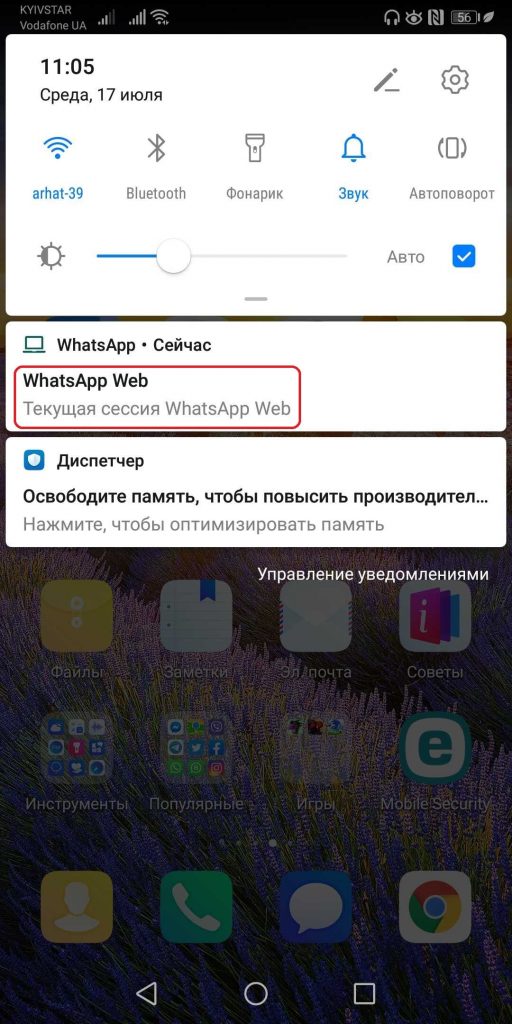
Ещё одним на этот раз больше эстетическим, чем функциональным недостатком является появляющееся статическое уведомление на смартфоне, сообщающее нам об активной сессии WhatsApp Web, убрать которое обычным способом просто невозможно.
Как убрать уведомление о текущей сессии от WhatsApp Web на Android
Внедрено это уведомление было специально для снижения рисков на то, что доступ к вашему WhatsApp-аккакнту может получить другой человек, так как в целом эта функция была очень уязвима, а подобное уведомление позволяет узнать о недоброжелателях и пресечь их действия.
Если же вы не хотите, чтобы это уведомление красовалось на главном экране вашего смартфона, его можно убрать следующим образом (учтите, что способ работает только для смартфонов с ОС Android 8.0 Oreo и выше):
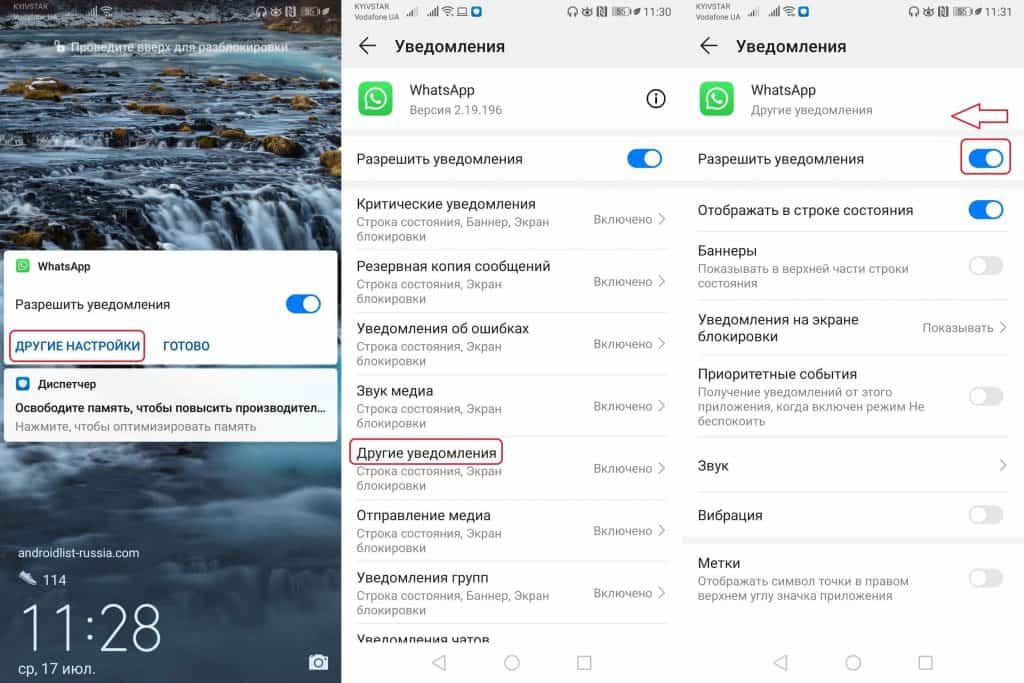
Теперь уведомление о текущей активной сессии WhatsApp Web не будет приходить на ваш смартфон, остальные же уведомления вы будете получать без каких-либо проблем, что не произошло бы, если бы вы отключили их полностью.
А что вы думаете об этом уведомлении? Раздражает оно вас или нет? Любые комментарии, как всегда, приветствуются!
WhatsApp Messenger
Переписывайтесь с друзьями из WhatsApp на компьютере, не получая уведомление о текущей сессии WhatsApp Web на смартфоне.
Читайте также:


